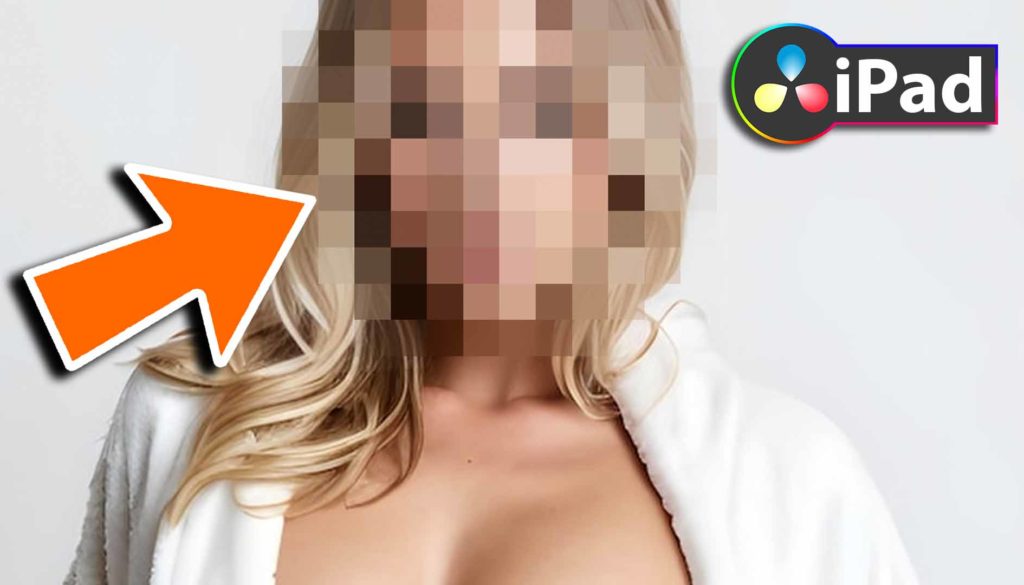Gesicht unkenntlich machen mit DaVinci Resolve iPad
In diesem Artikel zeige ich dir, wie du mit DaVinci Resolve für das iPad einen Mosaik-Weichzeichnungseffekt (Mosaik Blur) über Objekte und Gesichter legen kannst. Dies ist eine großartige Technik, wenn du etwas in deinem Video nicht zeigen willst. Außerdem ist dieser Effekt super einfach und schnell.
Pro Tipp: Mache deine Videos cinematisch (und spare eine Menge Zeit) mit unserem Seamless Transition Pack für DaVinci Resolve iPad.

Contents
- [Video] So löschst du ein Gesicht!
- Wie verwendet man den Mosaik-Weichzeichner-Effekt für Objekte und Clips?
- Wie verwende ich den Mosaic Blur Effekt, um ein Gesicht zu verbergen?
- Was ist mit beweglichen Gegenständen und Personen?
- Wenn du deinen eigenen Online-Kurs hosten möchtest, dann nimm CC360
- BONUS: Alle Teilnehmer der DaVinci Resolve iPad Masterclass erhalten das Transition Pack GRATIS!
[Video] So löschst du ein Gesicht!
Wie verwendet man den Mosaik-Weichzeichner-Effekt für Objekte und Clips?
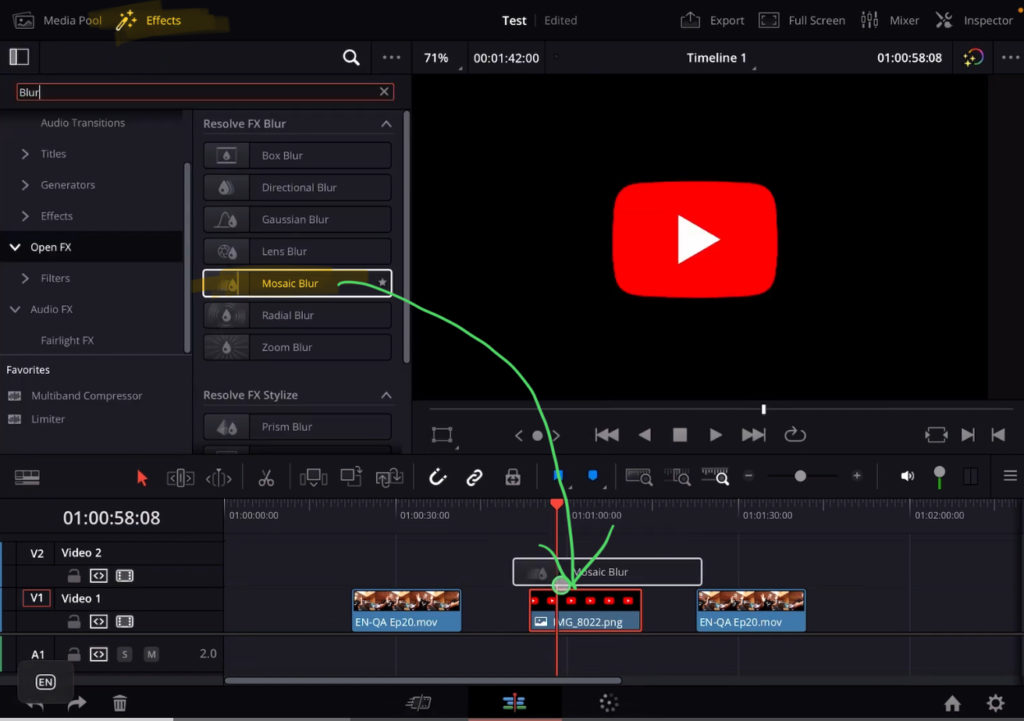
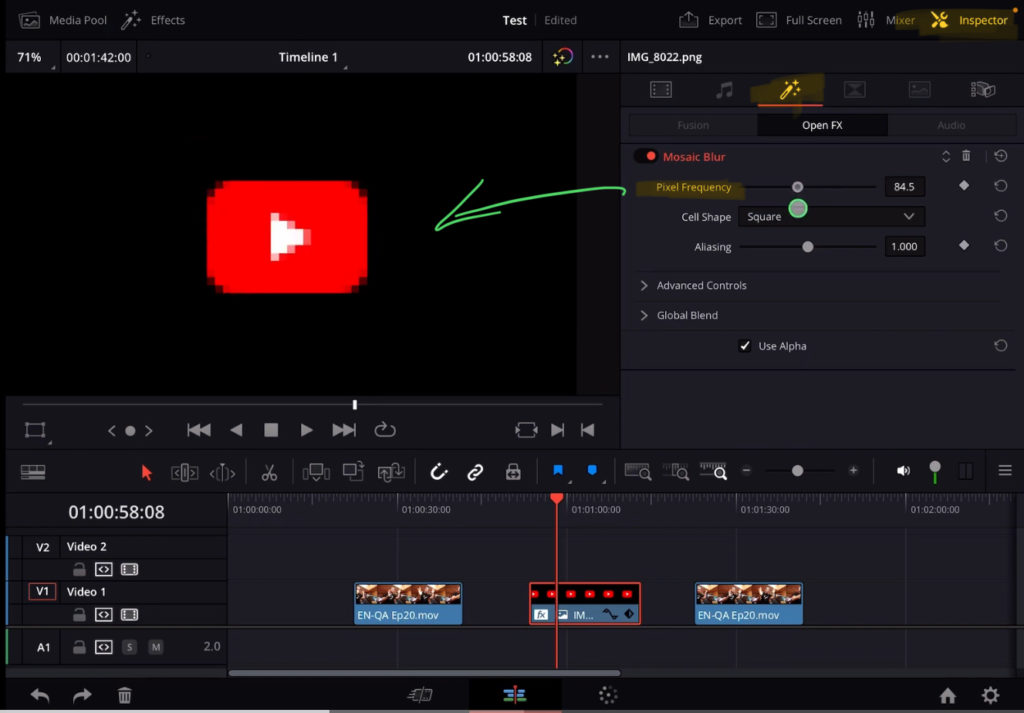
Du kannst diesen Effekt auf allen Pages von DVR verwenden, auch auf der EDIT-, COLOR- und FUSION-PAGE. Dieser Effekt wird auf den gesamten ausgewählten Clip angewendet. Was aber, wenn wir ihn nur auf einen bestimmten Bereich unseres Clips anwenden möchten? Hierfür gehen wir auf die Color Page von DaVinci Resolve fürs iPad.
Tipp: Wenn du nicht weißt, wie du die anderen Pages auf dem iPad bekommst, ließ zuerst diesen Artikel: Alle Funktionen in DaVinci Resolve fürs iPad freischalten? (So geht’s)
Wie verwende ich den Mosaic Blur Effekt, um ein Gesicht zu verbergen?
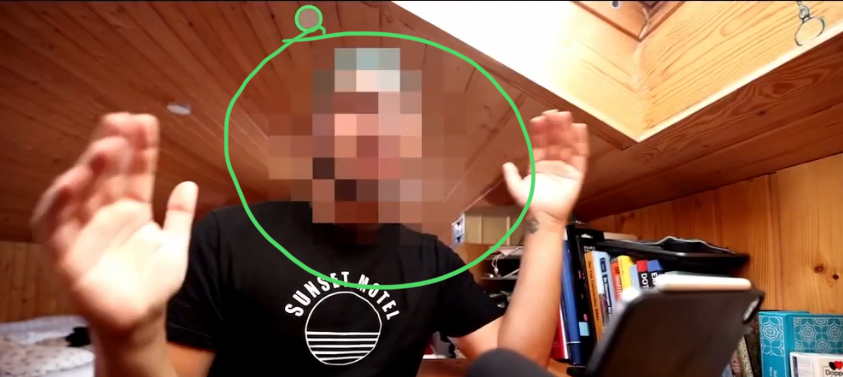

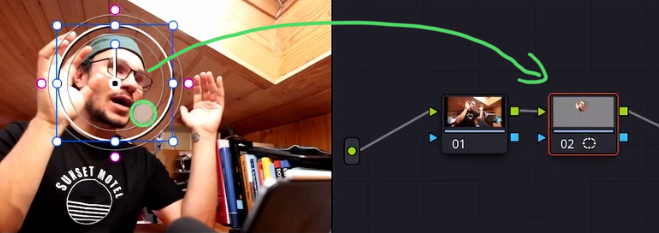
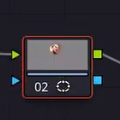
Du kannst sogar in der kleinen Vorschau des Node, den wir das Fenster hinzugefügt haben, sehen, welche Bereich angewendet wird.
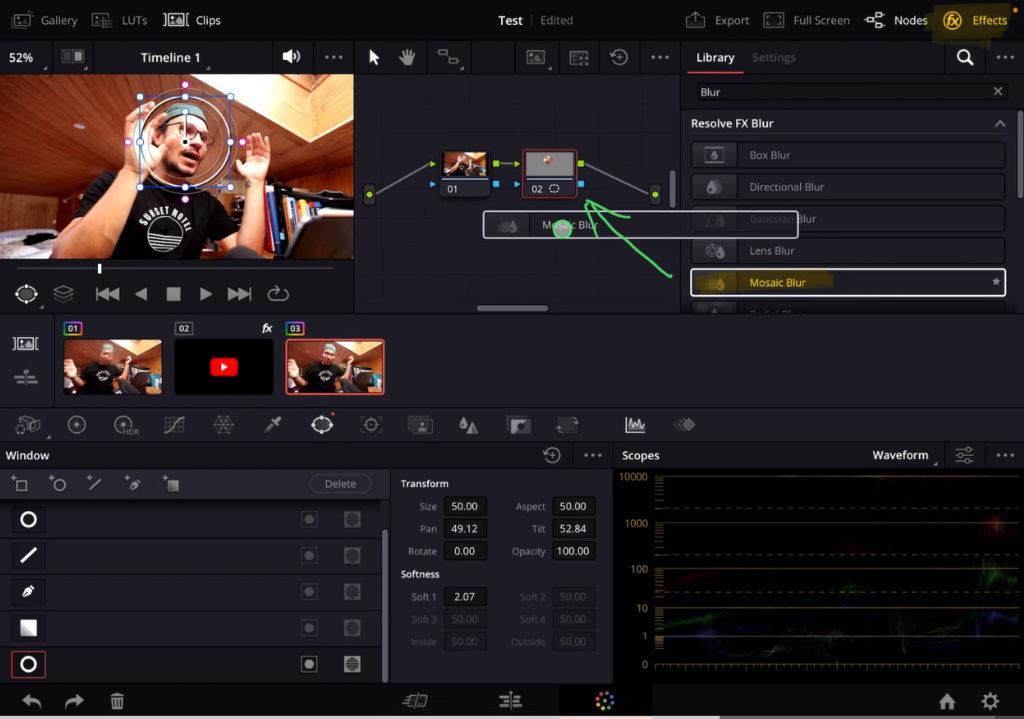
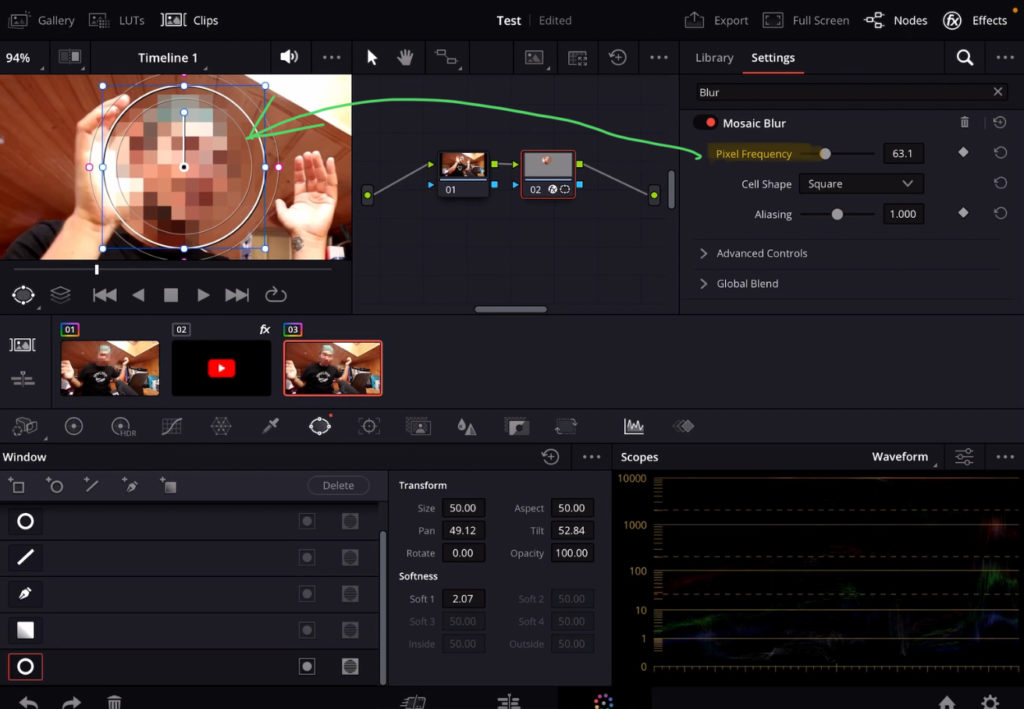
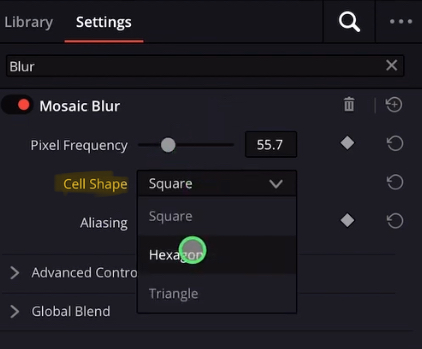
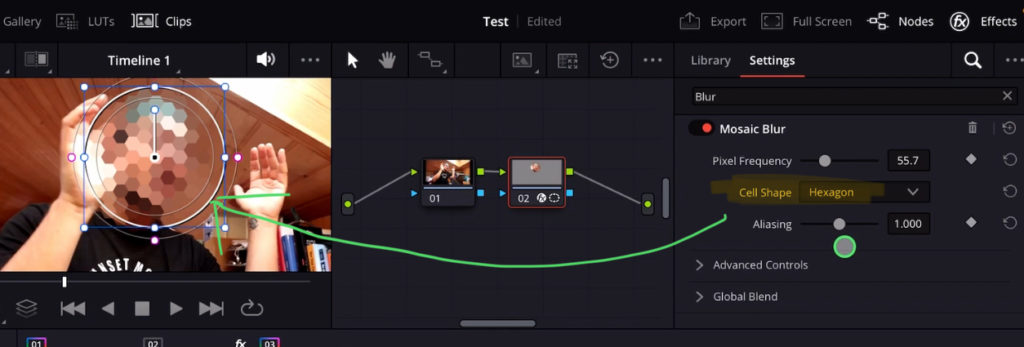
Was ist mit beweglichen Gegenständen und Personen?
Standardmäßig wird das Fenster, das wir platziert haben, an der gleichen Position bleiben. Wenn sich das Motiv also bewegt, musst du es animieren und der Bewegung des Motivs folgen.
Tipp: Manchmal ist die Bewegung so gering, dass ein größeres Fenster ausreicht. In diesen Fällen musst du das Fenster nicht animieren.
Wenn du die Studio-Version von DaVinci Resolve hast, ist die einfachste Animation die Verwendung der Magischen Maske (Magic Mask). Du kannst die Magische Maske mit dem Fenster im Node kombinieren. Auf diese Weise wird das Fenster dem Motiv folgen. Wie du die Magische Maske verwendest, ließ hier: So verwendest du MAGIC MASK 😱 in DaVinci Resolve iPad
Die anderen Möglichkeiten sind, die anderen Tracking-Methoden zu verwenden oder die Bewegung selbst mit keyframes zu erstellen. Wie man Keyframes verwendet, ließ hier: DaVinci Resolve iPad: Keyframes & Dynamic Zoom [Anleitung]
Wenn du deinen eigenen Online-Kurs hosten möchtest, dann nimm CC360
Ich glaube wirklich, dass CC360 die beste Plattform ist, um Online-Kurse zu hosten. Schau einfach mal selbst nach hier.
BONUS: Alle Teilnehmer der DaVinci Resolve iPad Masterclass erhalten das Transition Pack GRATIS!
Du kannst das Transition Pack entweder separat hier erwerben: Seamless Transition Pack für DaVinci Resolve iPad. Oder alle unsere DaVinci Resolve iPad Packs sind ein GRATIS Bonus für die DaVinci Resolve iPad Masterclass Kursteilnehmer.
Schau dir hier die DaVinci Resolve iPad MasterClass an: Vom Beginner zum Pro.

Das könnte dich auch interessieren:
• Wie du iPhone HDR Videos bearbeitest in DaVinci Resolve iPad
• Screenshot von der Timeline (DaVinci Resolve iPad)
• Der Vergleich: DaVinci Resolve iPad Studio oder kostenlos?
• So synchronisierst du Audio & Video in DaVinci Resolve fürs iPad
• Top 3 Möglichkeiten Geschwindigkeit eines Clips ändern in DaVinci Resolve iPad


Videos auf dem iPad schneiden – das kann einfacher sein, als du denkst.
Ich bin Daniel – Filmemacher, Kursleiter und digitaler Nomade. Ich habe Final Cut Pro und DaVinci Resolve auf dem iPad intensiv in echten Projekten getestet – und zeige dir Schritt für Schritt, wie du das auch kannst. Ohne Technik-Frust. Ohne komplizierte Fachbegriffe.
Meine DaVinci Resolve iPad MasterClass und Final Cut Pro iPad MasterClass haben schon hunderten Anfängern geholfen – auch denen, die vorher noch nie geschnitten haben.